Namestitev programske opreme odjemalca SSH:
Če se želite povezati s strežnikom SSH, morate imeti na odjemalskem računalniku nameščene odjemalske programe OpenSSH.
V napravo CentOS ali RHEL lahko odjemalske programe OpenSSH namestite z naslednjim ukazom:
$ sudo yum namestitev openssh-odjemalcev
Namestiti je treba odjemalske programe SSH. V mojem primeru je že nameščen.
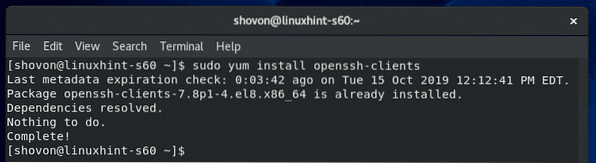
Namestitev strežniške programske opreme SSH:
Če se želite s strežnikom CentOS 8 povezati s pomočjo SSH, morate imeti na svoji napravi CentOS 8 nameščeno strežniško programsko opremo SSH.
Če želite namestiti programsko opremo strežnika SSH na računalnik CentOS 8, zaženite naslednji ukaz:
$ sudo yum install openssh-server
Namestiti je treba strežniški paket OpenSSH. V mojem primeru je že nameščen.
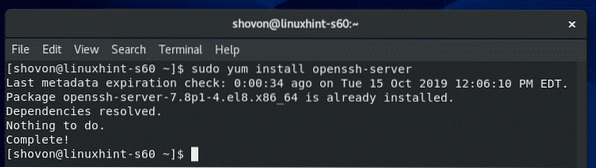
Upravljanje strežniške storitve OpenSSH:
Ko imate na napravi CentOS 8 nameščeno strežniško programsko opremo OpenSSH, preverite, ali se storitev sshd izvaja z naslednjim ukazom:
$ sudo systemctl status sshd
Kot lahko vidite, je storitev sshd aktivno/teče. Je tudi omogočeno za samodejni zagon ob zagonu sistema.
Strežnik SSH posluša v vseh omrežnih vmesnikih (0.0.0.0) v pristanišču 22 privzeto.
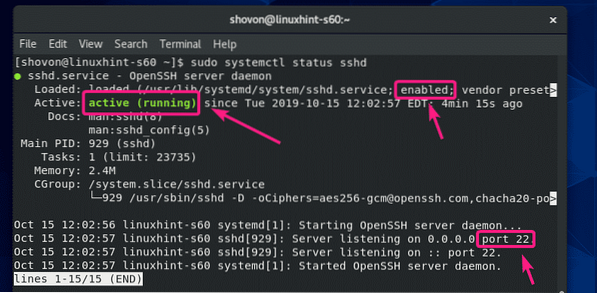
Če se storitev sshd na vašem računalniku CentOS 8 iz nekega razloga ne izvaja, lahko ročno zaženete z naslednjim ukazom:
$ sudo systemctl start sshd
Če storitev sshd ni omogočena za samodejni zagon ob zagonu sistema, jo lahko dodate v zagon sistema na naslednji način:
$ sudo systemctl omogoči sshd
Če ne želite, da se storitev SSH samodejno zažene ob zagonu sistema (iz varnostnih razlogov), nato odstranite storitev sshd iz zagona sistema, kot sledi:
$ sudo systemctl onemogoči sshd
Če želite ustaviti storitev sshd, ko ste konfigurirali strežniško napravo CentOS 8, lahko to storite na naslednji način:
$ sudo systemctl stop sshd
Če spremenite konfiguracijske datoteke strežnika SSH, boste morali za začetek sprememb znova zagnati storitev sshd. Storitev sshd lahko znova zaženete na naslednji način:
$ sudo systemctl znova zaženite sshd
Povezava s strežnikom SSH:
Če se želite povezati s strežnikom SSH, morate vedeti naslov IP strežnika CentOS 8, ko imate nameščeno strežniško programsko opremo SSH.
Če želite najti naslov IP, na napravi CentOS 8 zaženite naslednji ukaz.
$ ip aKot lahko vidite, je naslov moje naprave CentOS 8 IP 192.168.21.226. Za vas bo drugače. Zato ga odslej zamenjajte s svojim.
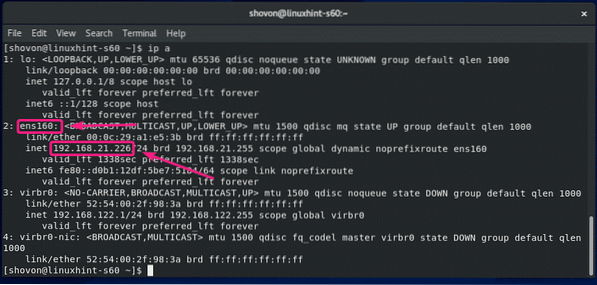
Zdaj v odjemalskem računalniku (morajo biti nameščeni odjemalski programi SSH) zaženite naslednji ukaz za povezavo s strežnikom CentOS 8 s pomočjo SSH:
$ ssh login_username @ ip_address
Zdaj vnesite ja in pritisnite

Zdaj vnesite geslo za login_username in pritisnite

V napravo CentOS 8 bi morali biti prijavljeni prek SSH.
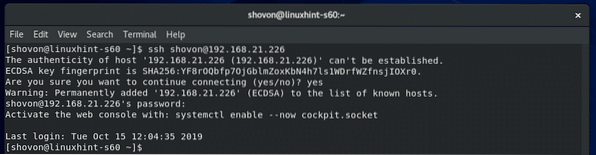
Zdaj lahko na odjemalcu na strežniku CentOS 8 zaženete kateri koli ukaz.
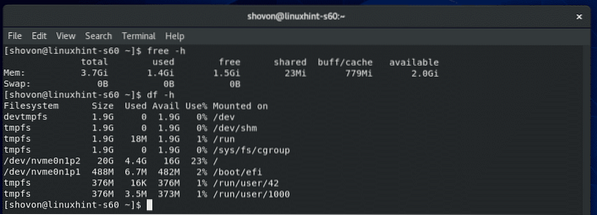
Ko končate, zaprite sejo SSH, kot sledi:
$ izhodSeja SDH bi morala biti zaprta.
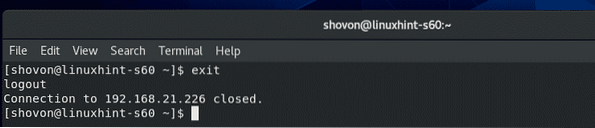
Konfiguracijske datoteke SSH:
Na CentOS 8 so strežniki SSH in konfiguracijske datoteke odjemalca v / etc / ssh imenik.
Vsebina / etc / ssh imenika so prikazani na spodnjem posnetku zaslona.
Tukaj, ssh_config in ssh_config.d / 05-redhat.conf so konfiguracijske datoteke odjemalca SSH.
sshd_config je konfiguracijska datoteka strežnika SSH. sshd_config datoteka je naš glavni poudarek v tem članku.
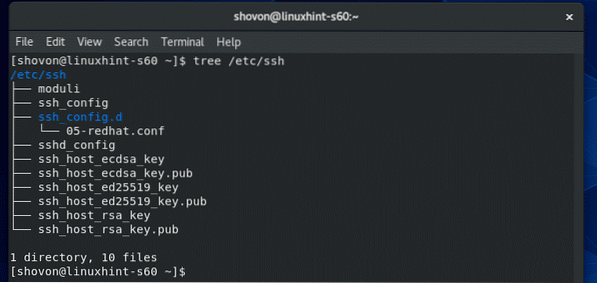
Konfiguriranje SSH strežnika:
Če želite urediti sshd_config datoteko, lahko uporabite privzeti urejevalnik besedil CentOS 8 vi.
Odpreti / etc / ssh / sshd_config konfiguracijsko datoteko v urejevalniku besedil vi, zaženite naslednji ukaz:
$ sudo vi / etc / ssh / sshd_config
Konfiguracijsko datoteko je treba odpreti. Če želite datoteko spremeniti, pritisnite jaz iti način vstavljanja.
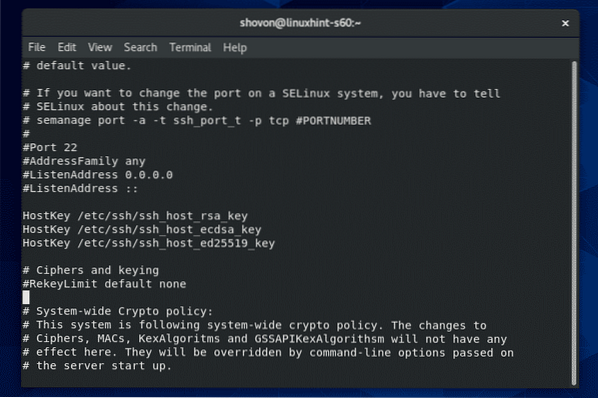
Ko končate z urejanjem konfiguracijske datoteke, pritisnite
Če želite datoteko shraniti in zapreti vi urejevalnik besedila, vnesite : wq! in pritisnite
Če želite zavreči spremembe in zapreti vi urejevalnik besedila, vnesite : q! in pritisnite
Spreminjanje vrat strežnika SSH:
Če želite vrata strežnika SSH spremeniti iz privzetih vrat 22 na kaj drugega (recimo 8111) iz varnostnih razlogov, nato pa odstrani vrstico, kot je označena na spodnjem posnetku zaslona sshd_config konfiguracijska datoteka.
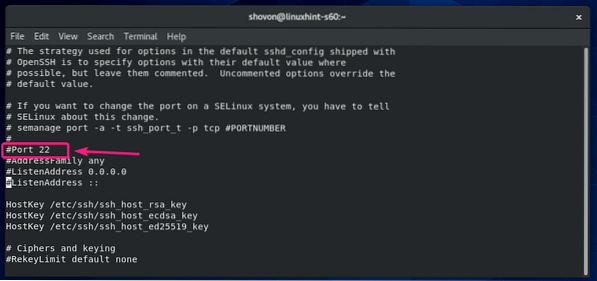
Konfiguracijska datoteka mora biti enkrat videti tako Pristanišče je nastavljeno. Ko končate, shranite datoteko.
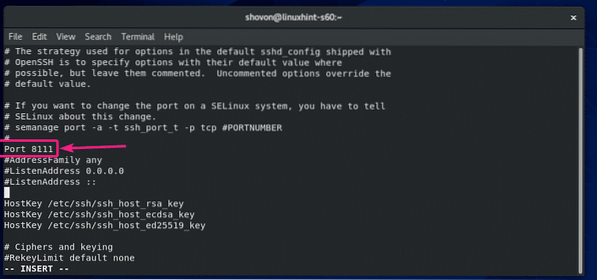
Zdaj konfigurirajte SELinux, da dovoli vrata 8111 za SSH z naslednjim ukazom:
$ sudo semanage port -a -t ssh_port_t -p tcp 8111
Pred zaključkom spremembe vrat omogočite promet do novih vrat skozi požarni zid, če se ta izvaja. Na primer naslednje zaporedje ukazov:
$ firewall-cmd --add-port = 8111 / tcp - trajno$ firewall-cmd --reload
Zdaj znova zaženite sshd storitev, kot sledi:
$ sudo systemctl znova zaženite sshd
Strežnik SSH naj deluje na vratih 8111 od zdaj naprej.
$ sudo systemctl status sshd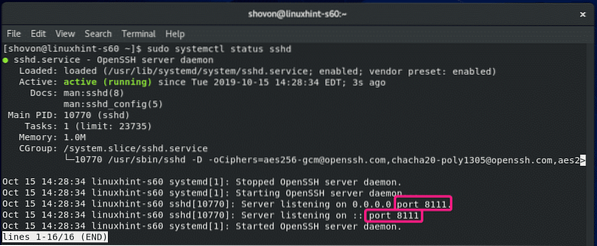
Spreminjanje naslova poslušanja:
Če želite, da strežnik SSH posluša samo en omrežni vmesnik, dodajte naslednjo vrstico v sshd_config mapa.
ListenAddress IP_ADDRESS_OF_INTERFACE
Konfiguracijska datoteka naj bo enkrat videti tako ListenAddress je nastavljeno.
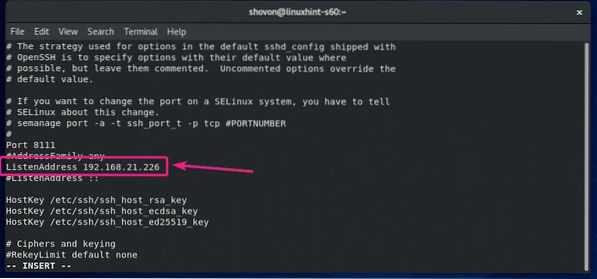
Onemogoči root prijavo:
CentOS 8 privzeto omogoča prijavo korenskega uporabnika prek SSH. Če tega ne želite, potem spremenite PermitRootLogin da do PermitRootLogin št v sshd_config konfiguracijska datoteka.
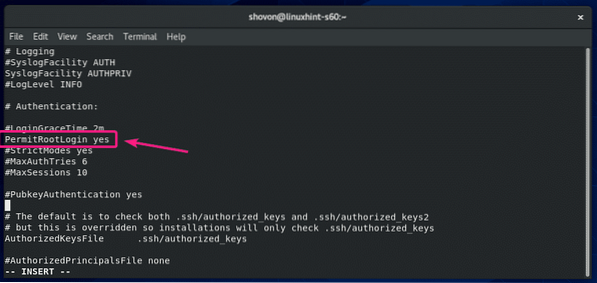
Konfiguracijska datoteka naj bo enkrat videti tako PermisRootLogin je nastavljeno na št.
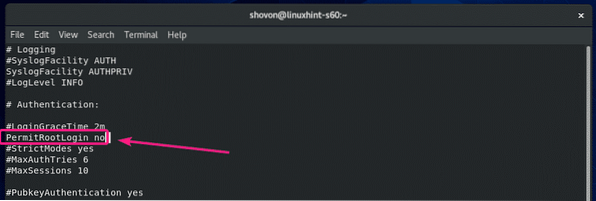
Konfiguriranje poskusov Max Session in Max Password:
Če želite omejiti, koliko uporabnikov lahko ostane prijavljeno v strežnik CentOS 8 prek SSH, potem odkomentirajte MaxSessions v sshd_config datoteko in nastavite želeno številko seje (privzeto 10).
MaxSessions
Konfiguracijska datoteka naj bo enkrat videti tako MaxSessions je nastavljeno na 10.
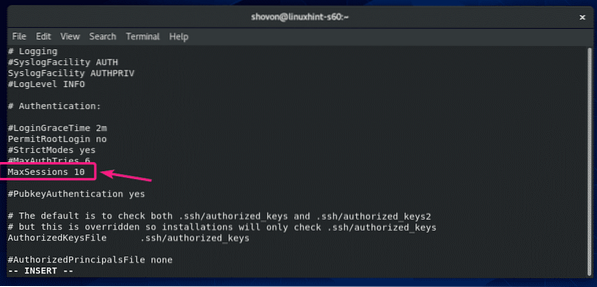
Na enak način lahko nastavite omejitev za neuspešne poskuse prijave. Samo komentar MaxAuthTries in nastavite, koliko neuspelih poskusov prijave želite dovoliti, preden zaprete povezavo.
MaxAuthTries
Konfiguracijska datoteka naj bo enkrat videti tako MaxAuthTries je nastavljeno na 3.
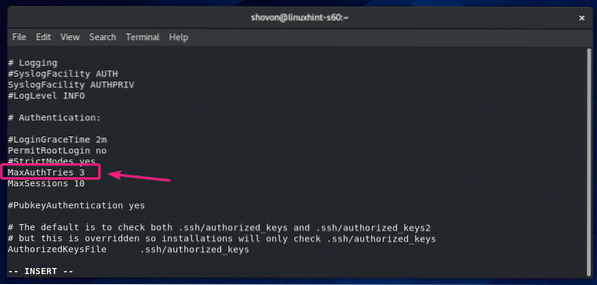
Torej, tako namestite in konfigurirate SSH strežnik na CentOS 8. Hvala, ker ste prebrali ta članek.
 Phenquestions
Phenquestions


